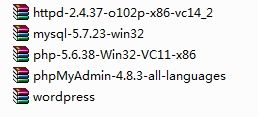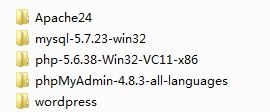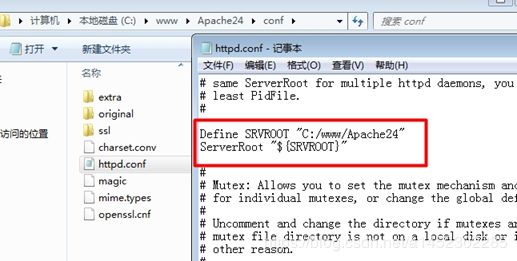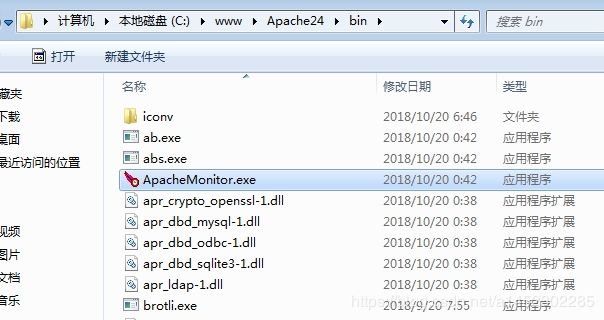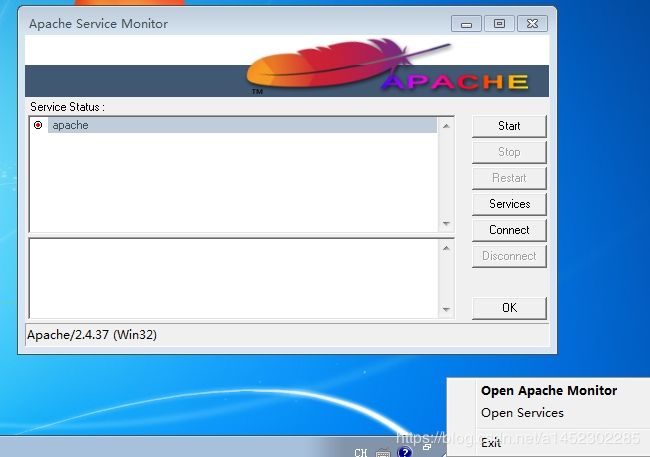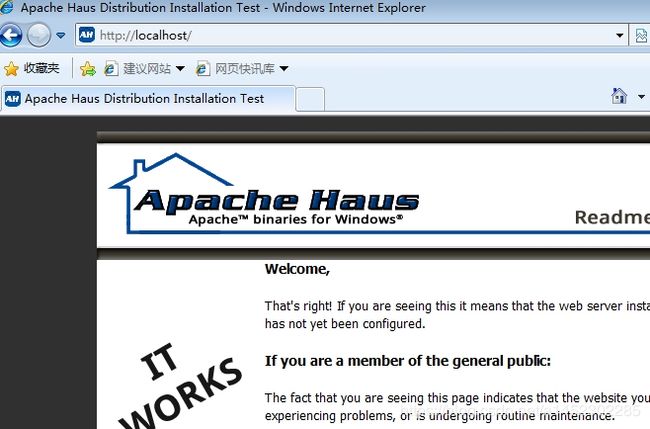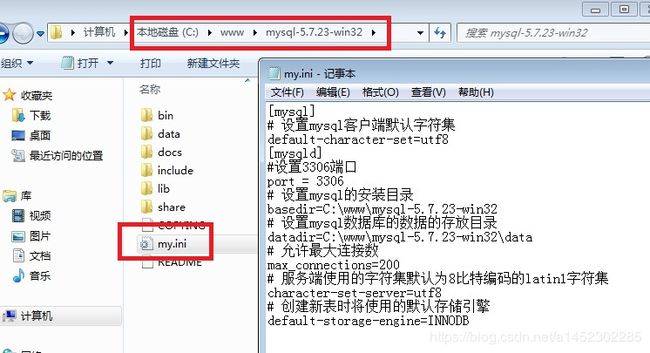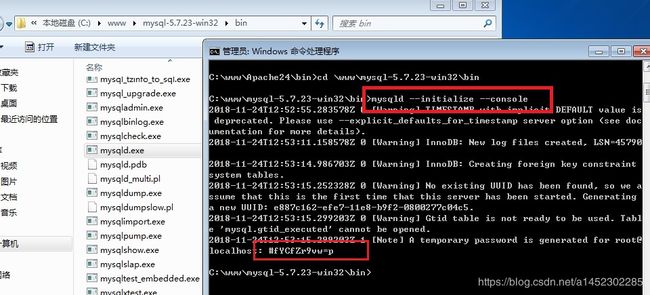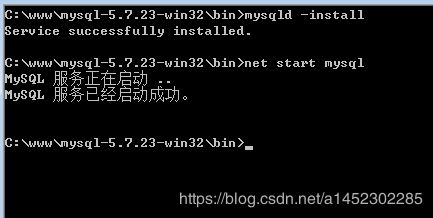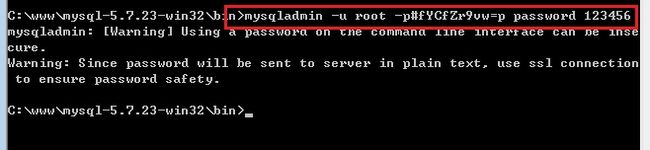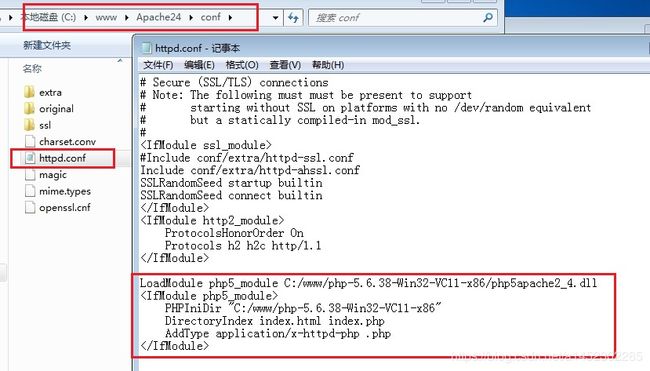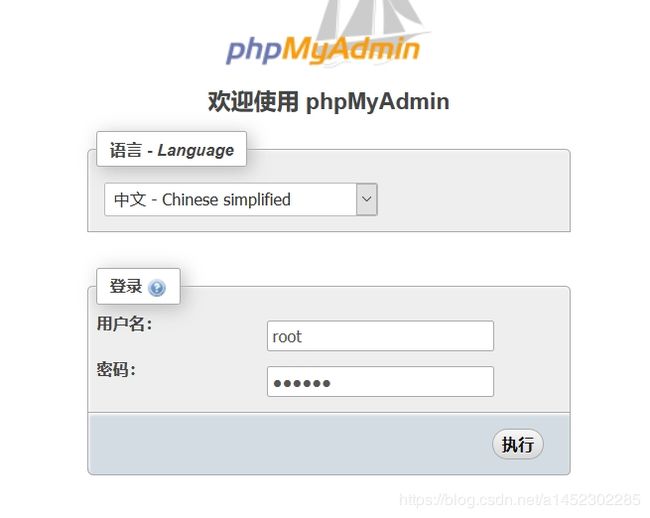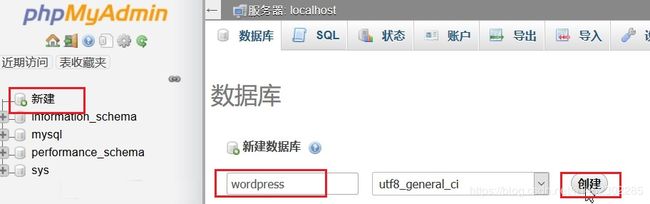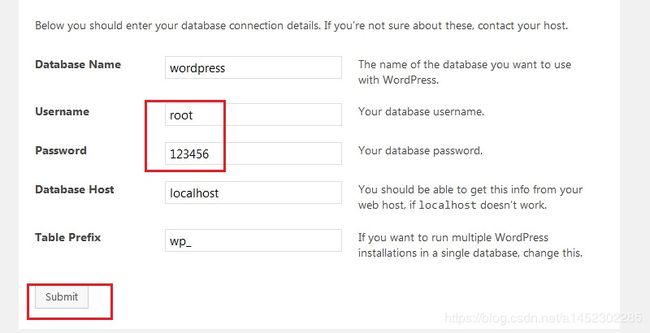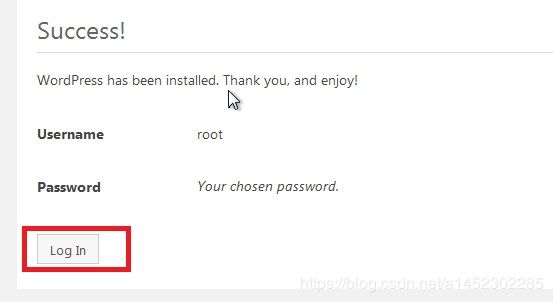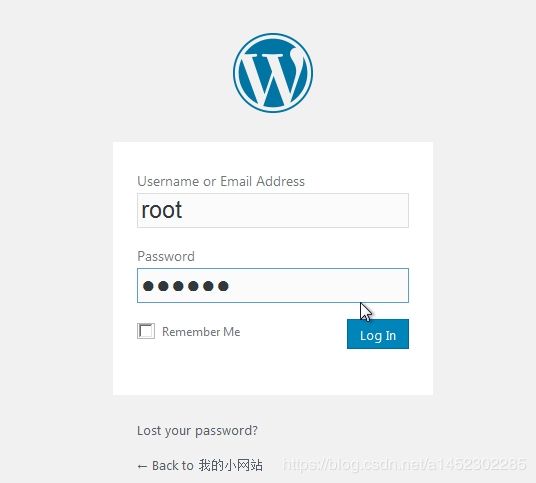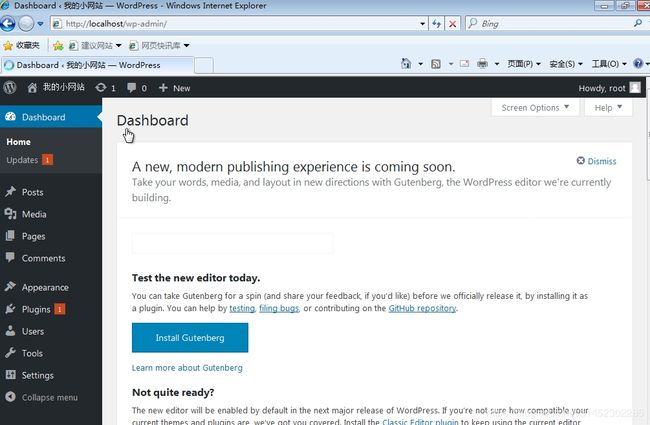PHP+Apache+mysql网站环境搭建
PHP+Apache+mysql网站环境搭建
前期准备
需要准备相关安装包
Apache:一个web服务器,类似于windows环境下的IIS服务器;
Php:用来解析使用php语言编写的网页程序,使网页呈现为html页面;
Mysql数据库,存储网站数据用的;
phpMyAdmin:数据库管理软件,主要便于操作mysql用的;
wordpress:一个入手很容易的网站程序。
压缩版安装前还需要相关的准备运行库,并安装
mysql5.6需要vc10(Microsoft Visual C++ 2010)
mysql5.7需要vc12
mysql8.0需要vc14
php5.6需要vc11
php7.0、7.1需要vc14
php7.2需要vc15
将压缩包文件解压出来:
一、安装Apache
用管理员打开命令提示符(CMD)
进入刚才解压出来存放Apache的目录,进入其中的bin目录运行里面从程序安装Apache服务:
安装命令为:
httpd -k install -n apache
查看是否已经将apache服务安装上
然后进入Apache安装目录,找到conf目录下的httpd.conf文件对其进行修改,将目录进行补全:
Define SRVROOT "C:\www\Apache24"
ServerRoot "${SRVROOT}"然后到Apache的bin目录下找到ApacheMonitor.exe文件用管理员身份打开
在右下角的状态栏找到软件图标,右键选择Open Apache Monitor打开图形管理界面,点击Start运行Apache服务
用浏览器访问localhost就能访问到Apache默认的一个网页文件了
二、MySQL安装配置
将MySQL的安装目录下的bin目录添加到环境变量中去
在MySQL安装目录新建一个文件my.ini
内容为:
[mysql]
# 设置mysql客户端默认字符集
default-character-set=utf8
[mysqld]
#设置3306端口
port = 3306
# 设置mysql的安装目录
basedir= C:\mysql-5.7.12-winx64
# 设置mysql数据库的数据的存放目录
datadir=C:\mysql-5.7.12-winx64\data
# 允许最大连接数
max_connections=200
# 服务端使用的字符集默认为8比特编码的latin1字符集
character-set-server=utf8
# 创建新表时将使用的默认存储引擎
default-storage-engine=INNODB
管理员运行CMD进入MySQL安装目录中的bin目录下
运行命令进行初始化,初始化完成后找到root@localhost后面的初始密码(不加前面的空格):
命令为:
mysqld --initialize --console
然后安装mysql服务:
mysqld -install
启动mysql服务:
net start mysql
将初始密码改成想要的密码,:
mysqladmin -u root -p老密码 password 新密码-p与老密码之间不能有空格,否则会报错
通过修改的密码进入mysql
mysql -u root -p123456
三、PHP配置
在PHP安装目录下找到php.ini-development、php.ini-production两个文件,将任意一个复制一份出来重命名为php.ini
打开php.ini找到相关内容去掉前面的注释分号“;”
; extension_dir = "ext"
;extension=php_curl.dll
;extension=php_gd2.dll
;extension=php_mbstring.dll
;extension=php_exif.dll
;extension=php_mysql.dll
;extension=php_mysqli.dll
;extension=php_pdo_mysql.dll
;extension=php_pdo_odbc.dll
;extension=php_sockets.dll
;extension=php_xmlrpc.dll
;extension=php_xsl.dll
将PHP安装目录和其中的ext目录添加到环境变量中去:
C:\www\php-5.6.38-Win32-VC11-x86; C:\www\php-5.6.38-Win32-VC11-x86\ext;
然后配置Apache使用PHP
打开Apache安装目录下conf目录下的文件httpd.conf
在结尾添加如下语句:
PHP5.6
LoadModule php5_module C:/www/php-5.6.38-Win32-VC11-x86/php5apache2_4.dll
PHPIniDir "C:/www/php-5.6.38-Win32-VC11-x86"
DirectoryIndex index.html index.php
AddType application/x-httpd-php .php
AddType application/x-httpd-php-source .phps
PHP7
LoadModule php7_module C:/www/php7/php7apache2_4.dll
PHPIniDir "C:/www/php7"
DirectoryIndex index.html index.php
AddType application/x-httpd-php .php
AddType application/x-httpd-php-source .phps
PHPIniDir 用来告知Apache php.ini所在的位置
四、将网站程序放到网站根目录
然后将phpMyAdmin的内容存放到Apache安装目录下的htdocs目录下,即为网站的根目录,网站程序文件都放在该目录下。
通过浏览器访问localhost/MyAdmin就能访问这个数据库管理程序了
通过刚才改的数据库结合root密码去登录就能管理数据库
将wordpress程序文件放到htdocs目录下,然后通过访问localhost就能开始建站了
打开localhost后开始对网站初始化:
到phpMyAdmin去新建一个库,库名为wordpres
然后继续对网站初始化
配置网站名、管理员名、管理员密码、管理员邮箱
初始化完成,就能通过刚才创建的用户登录使用了